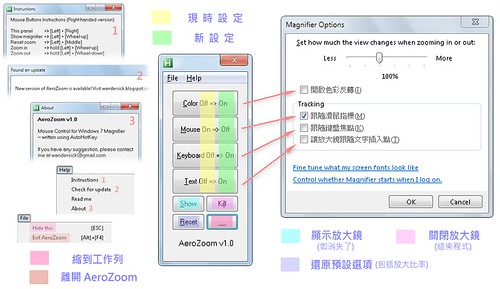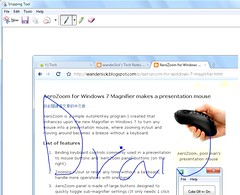AZ, 窮人的教學滑鼠
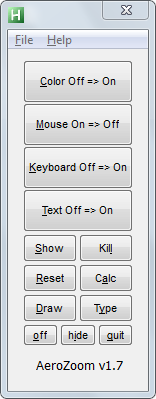
滑鼠叫出 AZ 面板
AeroZoom 是個以 AutoHotKey 編寫,Windows 7 放大鏡的增強程式。AeroZoom 將普通滑鼠變成適合展示投影片 (presentation) 用的滑鼠,無需鍵盤亦能輕而易舉的放大、縮小和移動。
[2012-05-27] 更新:AeroZoom 3.3 推出。按這裡跳到下載區。
注意: 這篇文章只涵蓋 AeroZoom 1 最初版。
功能一覽
- 將教學時常用的鍵盤操作,改成滑鼠按鍵組合和「AeroZoom 面板」上的按鈕(右)。
- 無需鍵盤就能放大、縮小或重置縮放級別;用一隻手做更多。
- AeroZoom 面板的設計(大按鈕、按後消失特性)是基於方便切換放大鏡(次)功能的原則(平常在放大鏡選項需要 3 下點擊的,在 AeroZoom 面板只需要 1 點擊)或增加原來沒有的功能。當用者以滑鼠喚出面板,面板便在游標位置下彈出,從而無需在工作列尋找消失了的放大鏡。
- 按鈕 [Show]、[Kill] 和 [Reset] 分別啟動或恢復最小化了的放大鏡、關閉程式和回復預設選項;[Draw]、[Type] 和 [Calc] 分別運行剪取工具 (視它為畫板,以滑鼠在螢幕繪畫)、WordPad(輸入文字)和小算盤。
- 另有左撇子專用版。
- 綠色版。設定值寫入當前用戶的登錄檔。
- 開放源碼。以 AutoHotKey 編寫。
- 配合無線滑鼠使用更佳。
- 快速和流暢的使用體驗有賴 Windows 7 大大增強其放大鏡。
(作為新放大鏡的增強器,只有比 XP 和 Vista 新的系統才能對應 AeroZoom)
操作說明
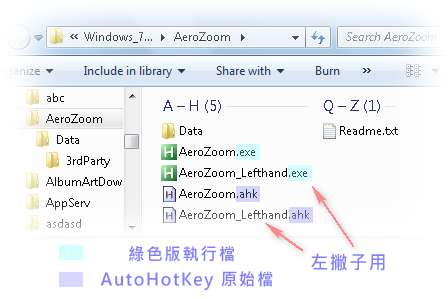
AeroZoom 將時常用到的鍵盤操作與下列鼠鍵組合聯繫。(左撇的用者請運行 Lefthand 版,並把 [左] 和 [右] 調換)
| 功能 | 滑鼠 | 鍵盤 |
| AeroZoom 面板 | [左鍵] & [右鍵] | |
| 顯示放大鏡 | [左鍵] & [滾輪-上移] | [視窗鍵] & [+] |
| 重設縮放級別 | [左鍵] & [中鍵] | |
放大  | [左鍵] & [滾輪-上移] | [視窗鍵] & [+] |
縮小  | [左鍵] & [滾輪-下移] | [視窗鍵] & [-] |
那...該怎樣使用?
基本上,首先運行 AeroZoom.exe(或 .ahk 如您有安裝 AutoHotKey),試試按鼠鍵組合 [左] + [滾輪] 作縮放,和 [左] + [中] 還原縮放。(後者是原來放大鏡沒有提供的功能,所以上表中鍵盤列位置是空白的)。如果需要更多功能,按 [左] + [右] 以喚出 AeroZoom 面板。
使用技巧
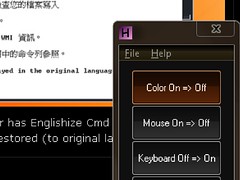
有了 AeroZoom,這再不是一場災難
- 如我突然想改變放大鏡的一個設置,例如「讓放大鏡跟隨文字插入點」,儘管可能放大鏡不在能看見的範圍,我亦無需要找它,因為可以簡單的以鼠鍵組合 [左] + [右] 喚起 AeroZoom 面版,然後在面版上點擊「Keyboard (鍵盤)」按鈕以切換功能。
萬一我搞砸任何設定,例如屏幕色彩反轉,畫面放大了甚至縮放功能都被鎖掉,我很想糾正這情況,但不幸的是放大鏡被最小化了並移出視線範圍外。這時候我會做的是按滑鼠 [左] + [右] 鍵快速啟動 AeroZoom 面版。因為面版總是出現在滑鼠游標旁邊,我就能用面版修正錯誤的設定。
遇上緊急情況時,可點擊「Kill(殺掉)」來關閉放大鏡或點擊「Reset(重設)」來恢復預設設定和縮放級別。
若要更迅速甚至可不用面板,直接按鼠鍵組合 [左] + [中] 來重置縮放級別,不過這樣做不會恢復其他預設設定。 - AeroZoom 面版上的「Show(顯示)」按鈕除能將縮到最小的放大鏡恢復,還能全新啟動它。
然而最快的放大鏡啟動方式只需按鼠鍵組合 [左] + [滾輪-上移]。
但要小心不要因滾得太遠而使到「輕鬆存取中心」彈出。訣竅是在剛開始時不要太用力的滾。(之後你想怎樣滾、縮放都可以了) - 如想在螢幕上揮筆,可點擊「Draw (繪畫)」,那就會開啟 Windows 7 新增的剪取工具,然後便可以剪下螢幕成為圖片,用滑鼠在圖片上繪畫(請看下面示範影片 1:20 位置)。同樣地,想輸入文字可點擊「Type(WordPad 文字處理器)」(WordPad 那裡可以貼上 Snipping Tool 的圖片作後續處理);想進行數學運算的可點擊「Calc(小算盤)」。
- AeroZoom 的鼠鍵連繫有時會不方便進行某些特定應用,那時候無需要關掉 AeroZoom,只需點擊左下角的 [off] 來暫停連繫。如要恢復鼠鍵,點擊多一次即可。
如想將 AeroZoom 面板縮到系統托盤,只需關閉它或點擊「hide (隱藏)」按鈕;如要退出,請點擊「quit (離開)」。 - 除了教學,另一個用途是將電腦畫面錄成教程影片。專業的教程影片通常包括很多放大、縮小動作,但這樣做原牽涉不少步驟和需要使用專業影像剪輯軟體,例如 Adobe Premiere。現只要在錄製過程中利用 AeroZoom 縮放已可(其時把放大鏡隱藏),減輕後期製作的負擔。
- AeroZoom 在關掉 UAC 或者有系統管理員權限的情況下運作較好。如有 UAC,AeroZoom 會詢問提升權限。 請注意 AeroZoom 不能在標準使用者帳戶下完全正常運作,無論後來有沒有以系統管理員身份執行。
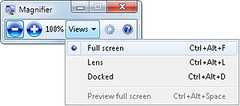
「Show」按鈕找出放大鏡,調整鏡類型
示範影片
建議
你有任何建議或臭蟲要報告嗎?請於下面回覆。
下載版本/歷程
| 版本 | 日期 | 更新內容 | MD5 |
| 3.3 | 20120527 (ws.az.33) | - 解決自訂熱鍵長按滑鼠中鍵的動作容易被激發的問題 - 改善面板元素在視窗基本主題下的顯示效果 - 新增重新啟動選項(Restart)在工具欄圖示和 Az 選單內 - 滑鼠左鍵雙擊面板切換放大鏡/ZoomIt 面板模式;滑鼠中鍵雙擊面板激發重啟 - 改良了的技巧提示 - 應用更多 OSD。大大小小的臭蟲修正 - 首個(非官方)支持 Windows 8(消費者預覽版)的版本 | a32d9e2bec5852c3a92b4ac5cca93f6a |
| 3.2a | 20120509 (ws.az.32a) | 修正選單分隔線問題、一些改良 | 539cfe44a1502d5d68760edb866e613d |
| 3.2 | 20120505 (ws.az.32) | - 許多 UI/UX 小改良(例如選單的分隔線) - 在面板上按滑鼠右鍵切換經典和傳統(Modern/Classic)模式 - 滑鼠單擊系統通知欄圖示能快速地停用或啟用 AeroZoom 熱鍵 - 支持非系統管理員自動備份設定 - 修復了自訂熱鍵(Custom Hotkeys)佔用過多熱鍵的 bug(現在兼容 Firefox 的 Image Zoom 插件) - 更多地方裡利用了 OSD - Custom Hotkeys 能批次的啟動或停用 - 最新的 AutoHotkey_L 版本 | 4011bca908e7de2850533cfd99c8262b |
| 3.1 | 20120110 (ws.az.31) | AeroSnip(改良了的擷取工具)、 Elastic Zoom(有“彈性”的放大鏡)、 ZoomIt Panel(ZoomIt 面板)、Custom Hotkeys(自定義快捷鍵),支持標準使用者權限賬戶(有限度支持 UAC、Vista 和 XP) | 811fd292551db9e6f285b4a6c1f06233 |
| 3.0 | 20110824 (ws.az.30) | 公開測試版 | 200ae3b7fef9d52ee8bcfed0d45489af |
| 2.1 | 20110505 (ws.az.21) | 內部發行 | |
| 2.0a | 20110405 (ws.az.20a) | 改良 ZoomIt 安裝過程和一些小改善。 解決了原來鍵盤熱鍵問題。 | ec6eac6b1312972c645da438877f5cee |
| 2.0 | 20110403 (ws.az.20) | 重大的發行。完全重新設計。詳見這文件。 | 57511c2d459b2a3e13d0f5ffe6789d66 |
| 1.7 | 20100424 | 修正開啟 UAC 執行時的錯誤。 提升調整設定和重設的反應速度。 修正鍵盤 Help 選單和 [hide] 按鈕的 alt text 。 | 86d38c042bc7f50546444a771fba3ca5 |
| 1.6 | 20100419 | 首次公開發行。 增加 [off] 按鈕以暫停鼠鍵連繫。 | 51a025f7ef39cf5bee645e679feefb2b |
| 1.5 | 20100417 | 增加 Draw、Type 和 Calc 功能。 | |
| 1.0 | 20091210 | 內部版本 |


※ 如果您喜歡 AeroZoom,歡迎  US $1 以鼓勵作者和支持開發。
US $1 以鼓勵作者和支持開發。
歡迎用以下方式儲存或分享本文: